Escenario
- Quitar la notificación 'Anti-Theft está disponible' de la pantalla principal del producto
- Deshabilitar la funcionalidad Anti-Theft en su producto ESET para Windows
Solución
Deshabilitar el recordatorio del Anti-Theft
- Abra la ventana principal de su producto ESET para Windows.
- Dentro de la sección Anti-Theft está disponible, haga clic en No recordarme de nuevo. Active Anti-Theft en cualquier momento desde Herramientas → Anti-Theft.
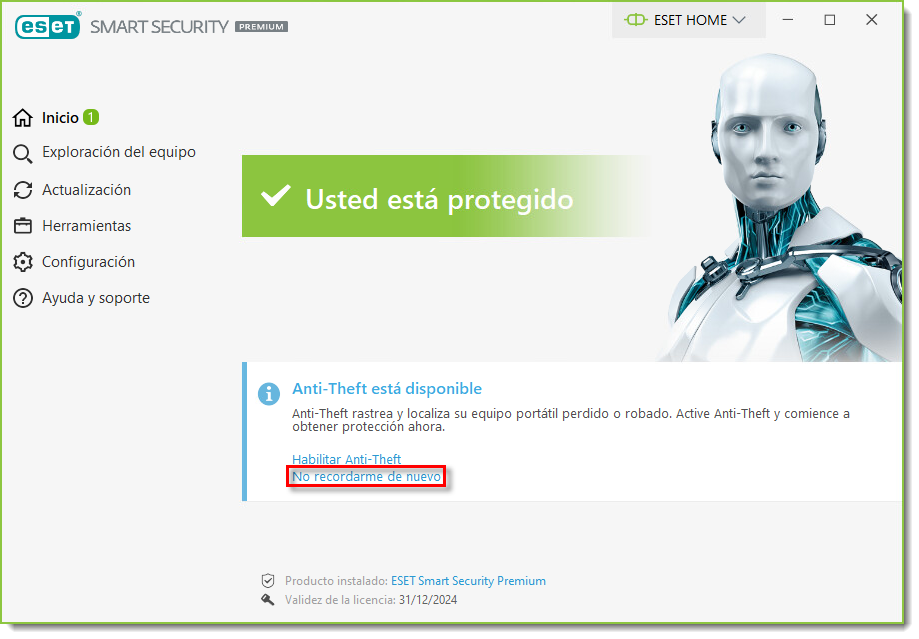
Figura 1-1
Deshabilitar la protección Anti-Theft
- Haga clic en Configuración → Herramientas de seguridad.
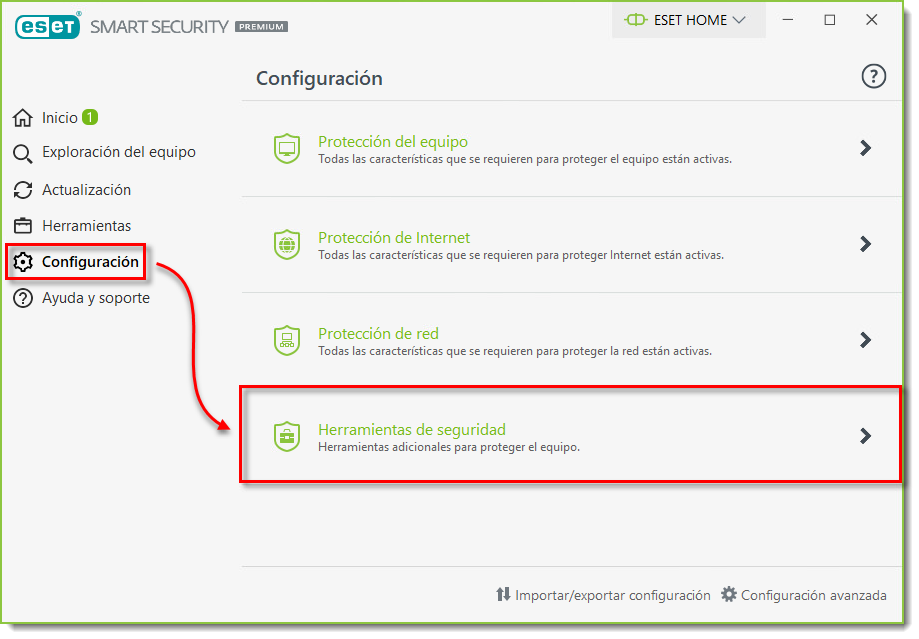
Figura 2-1
- Haga clic en la barra de control próxima a Anti-Theft para deshabilitarla.
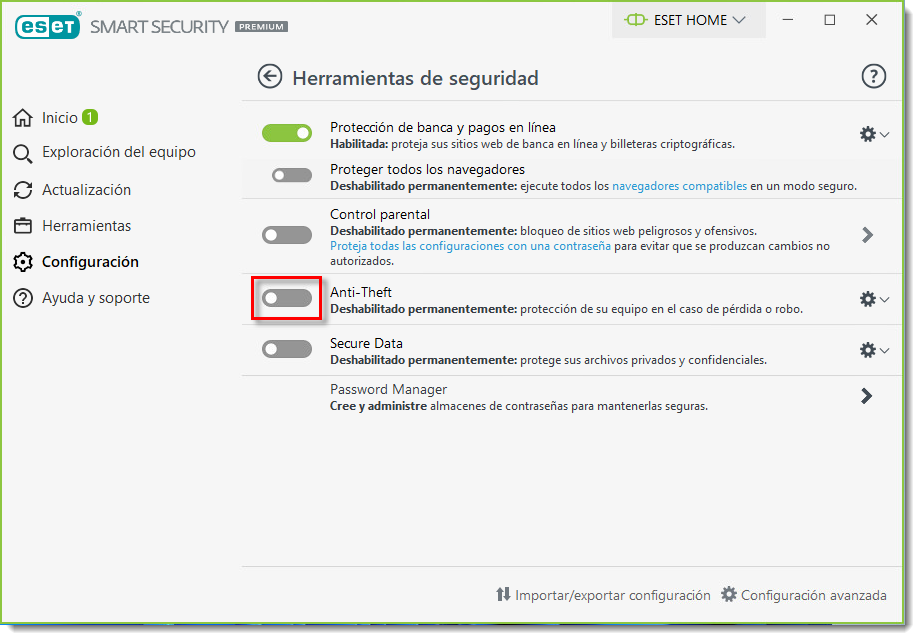
Figura 2-2
- En la ventana Desactivar Anti-Theft y eliminar datos, haga clic en Deshabilitar y eliminar.
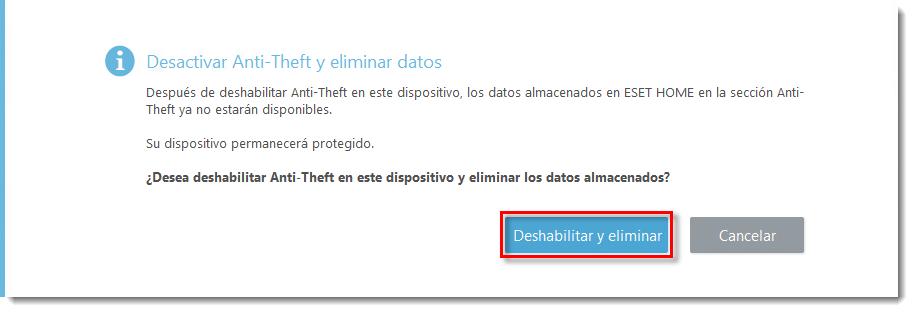
Figura 2-3
- Ingrese la Dirección de correo electrónico y Contraseña, y luego haga clic en Deshabilitar.
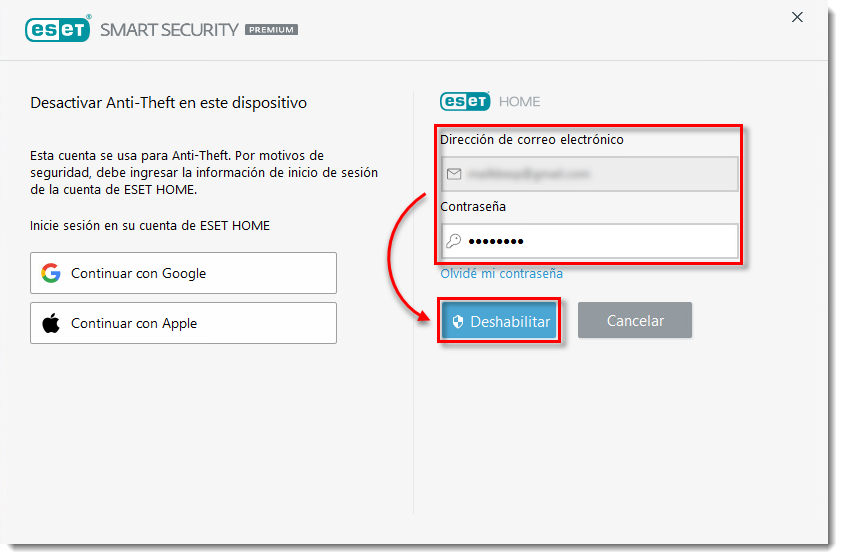
Figura 2-4
- Haga clic en Cerrar. Anti-Theft ha sido desactivado correctamente.

Figura 2-5